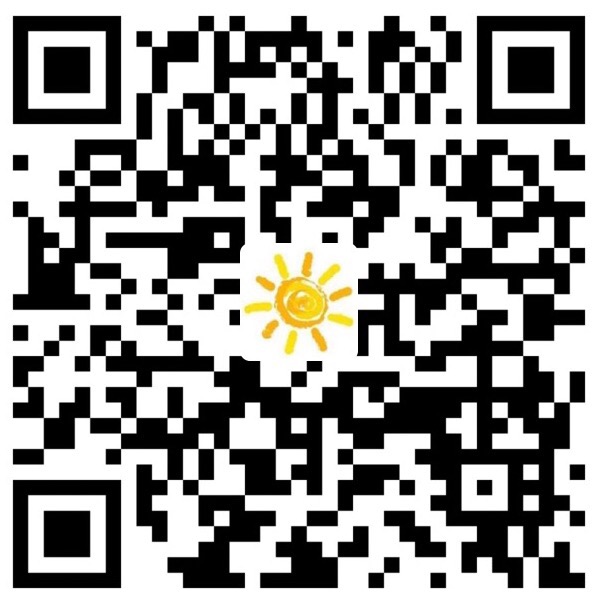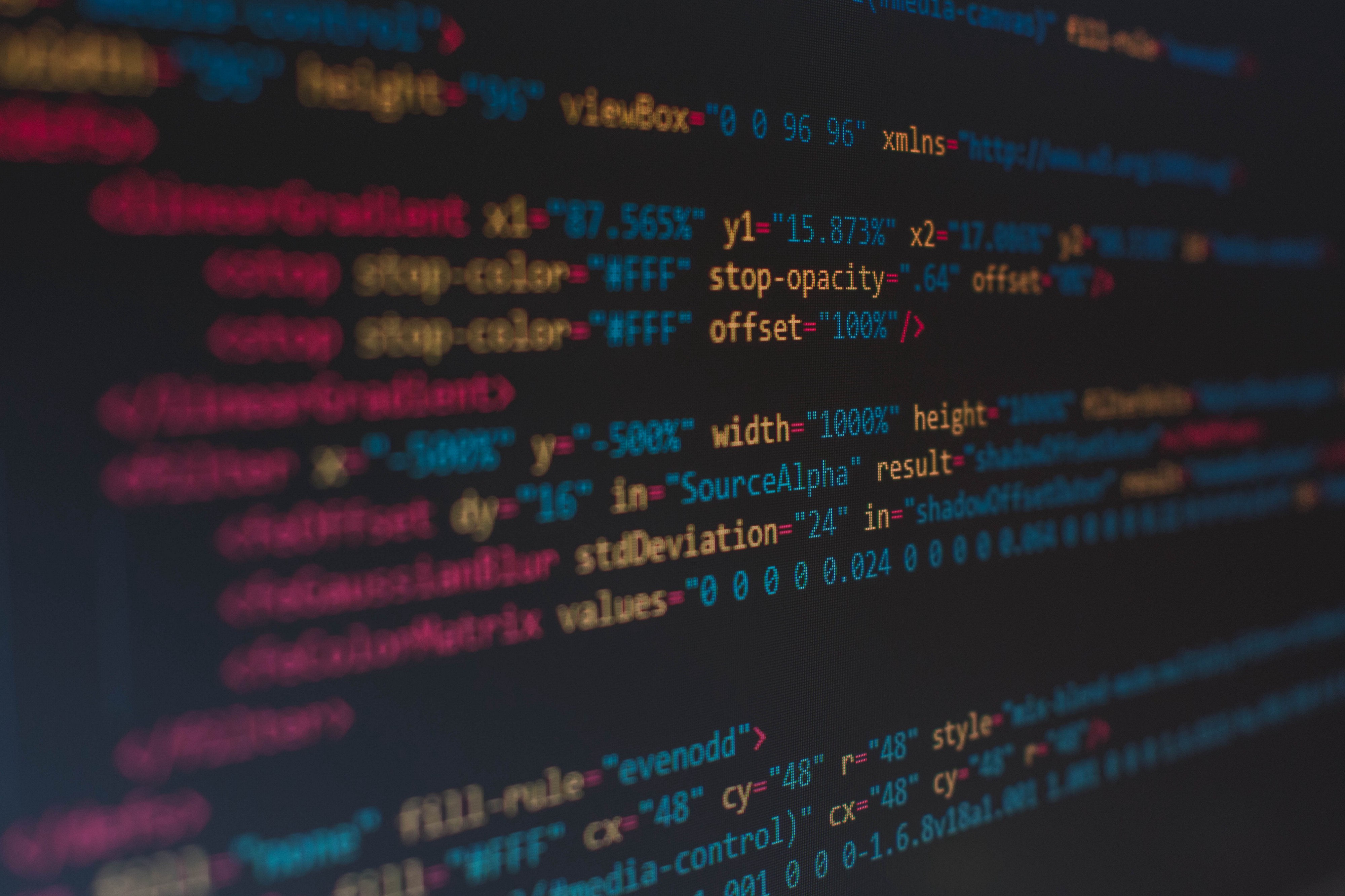前言
我的任务是在GPU服务器上使用深度强化学习训练Amazing Brick,Amazing Brick使用Python的Arcade 库来写的。
我在考虑在GPU服务器上训练之前,没有注意到Arcade是使用OpenGL 和Pyglet 来进行渲染的
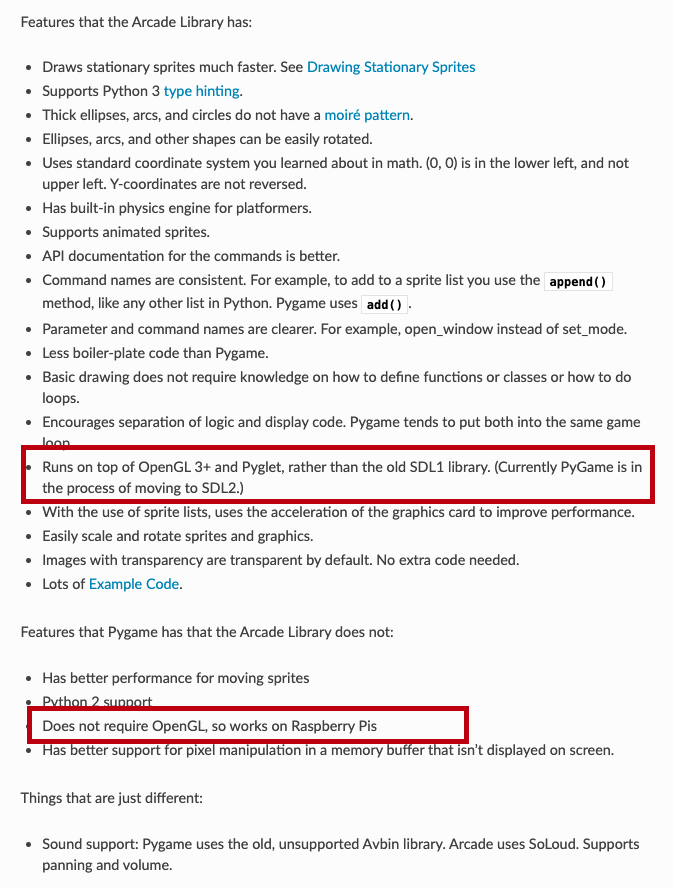
而服务器大多都以ssh登陆,而OpenGL就更不要说了,所以在我寻找服务器和准备环境的过程中就遇到了很多问题,这个在下面会说到。
GPU servers
非常良心,用算力可以获得算力,不怕你用,用得多送的多。
这里有一位同学写的攻略薅薅国产免费GPU计算资源
登陆方式有 notebook ,可使用 Terminal ,但没有root权限,这就意味着有很多限制,最重要的是预装框架为 PaddlePaddle . 不能用 TensorFlow, 总不能为了嫖GPU服务器再去学一种框架吧,别担心, 这里有百度paddlepaddle平台如何配置tensorflow-gpu. 这个我没有尝试,有兴趣的可以尝试一下(有空了我会来填这个坑)
我现在使用的就是这个
感谢并行超算 给我提供的50算力的试用,我就是靠着这50算力把环境给搭明白了哈哈哈。
- …
环境搭建
1. Ubuntu
GPU 配置可根据自己的需要调整
我选择的是:
OS: Ubuntu
GPU: RTX 2080TI
CPU: E5 4CORE
MEMARY: 15G
ENVIROMENT: Python 3.6 + TF 2.0这里的环境使开箱即用的,不需要激活
- 基本包安装
pip install arcade dataclasses scikit-image- 测试arcade环境
- Arcade 官方的一个小demo
"""
Drawing an example happy face
If Python and Arcade are installed, this example can be run from the command line with:
python -m arcade.examples.happy_face
"""
import arcade
# Set constants for the screen size
SCREEN_WIDTH = 600
SCREEN_HEIGHT = 600
SCREEN_TITLE = "Happy Face Example"
# Open the window. Set the window title and dimensions
arcade.open_window(SCREEN_WIDTH, SCREEN_HEIGHT, SCREEN_TITLE)
# Set the background color
arcade.set_background_color(arcade.color.WHITE)
# Clear screen and start render process
arcade.start_render()
# --- Drawing Commands Will Go Here ---
# Draw the face
x = 300
y = 300
radius = 200
arcade.draw_circle_filled(x, y, radius, arcade.color.YELLOW)
# Draw the right eye
x = 370
y = 350
radius = 20
arcade.draw_circle_filled(x, y, radius, arcade.color.BLACK)
# Draw the left eye
x = 230
y = 350
radius = 20
arcade.draw_circle_filled(x, y, radius, arcade.color.BLACK)
# Draw the smile
x = 300
y = 280
width = 120
height = 100
start_angle = 190
end_angle = 350
arcade.draw_arc_outline(x, y, width, height, arcade.color.BLACK,
start_angle, end_angle, 10)
# Finish drawing and display the result
arcade.finish_render()
# Keep the window open until the user hits the 'close' button
arcade.run()->运行发现报错:
ImportError: Library “GLU” not found->再次运行报错:
pyglet.canvas.xlib.NoSuchDisplayException: Cannot connect to "None"原因大概是arcade调用
pyglet绘制窗口需要图形界面(就是弹出来的那个框框),而当你使用ssh连接server时是没有图形界面的。
因此我们需要一个虚拟的图形界面,而xvfb-run就是一个提供虚拟图形界面的工具。
这里有一篇文章是介绍如何使用xvfb来创建一个虚拟桌面来进行服务器端的图形测试的。How To Run Your Tests Headlessly with Xvfb
安装
xvfb之前要先更新一下sudo apt update, 如果遇到密钥不可用可以sudo apt-key adv --keyserver keyserver.ubuntu.com --recv-keys 密钥->使用
xvfb-run -a python xxx.py来继续测试报错:arcade.application.NoOpenGLException: Unable to create an OpenGL 3.3+ context. Check to make sure your system supports OpenGL 3.3 or higher.意思是OpenCV版本太低
接下来查看服务器端的OpenGL版本,使用
glxinfo | grep "OpenGL"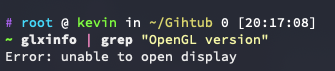
还是没有图形界面的问题,继续使用
xvfb-run -a glxinfo | grep "OpenGL"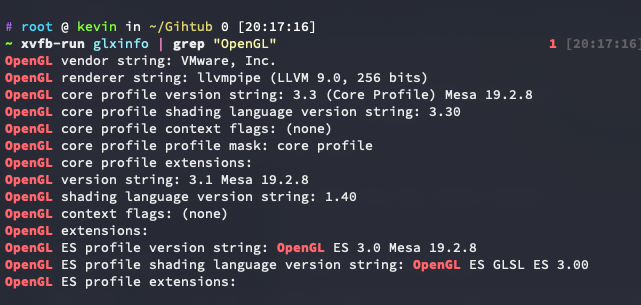
显示OpenGL的版本为3.1, 依旧无法满足arcade需要的OpenGL3+。
会不会是由于服务端原机器上的低版本OpenGL造成
xvfb虚拟后的OpenCV版本较低?我在本地的Ubuntu系统上分别运行
glxinfo | grep "OpenGL", 发现原机器版本为4.6,但xvfb虚拟后的版本为3.1,推测为Xvfb虚拟图形界面的原因。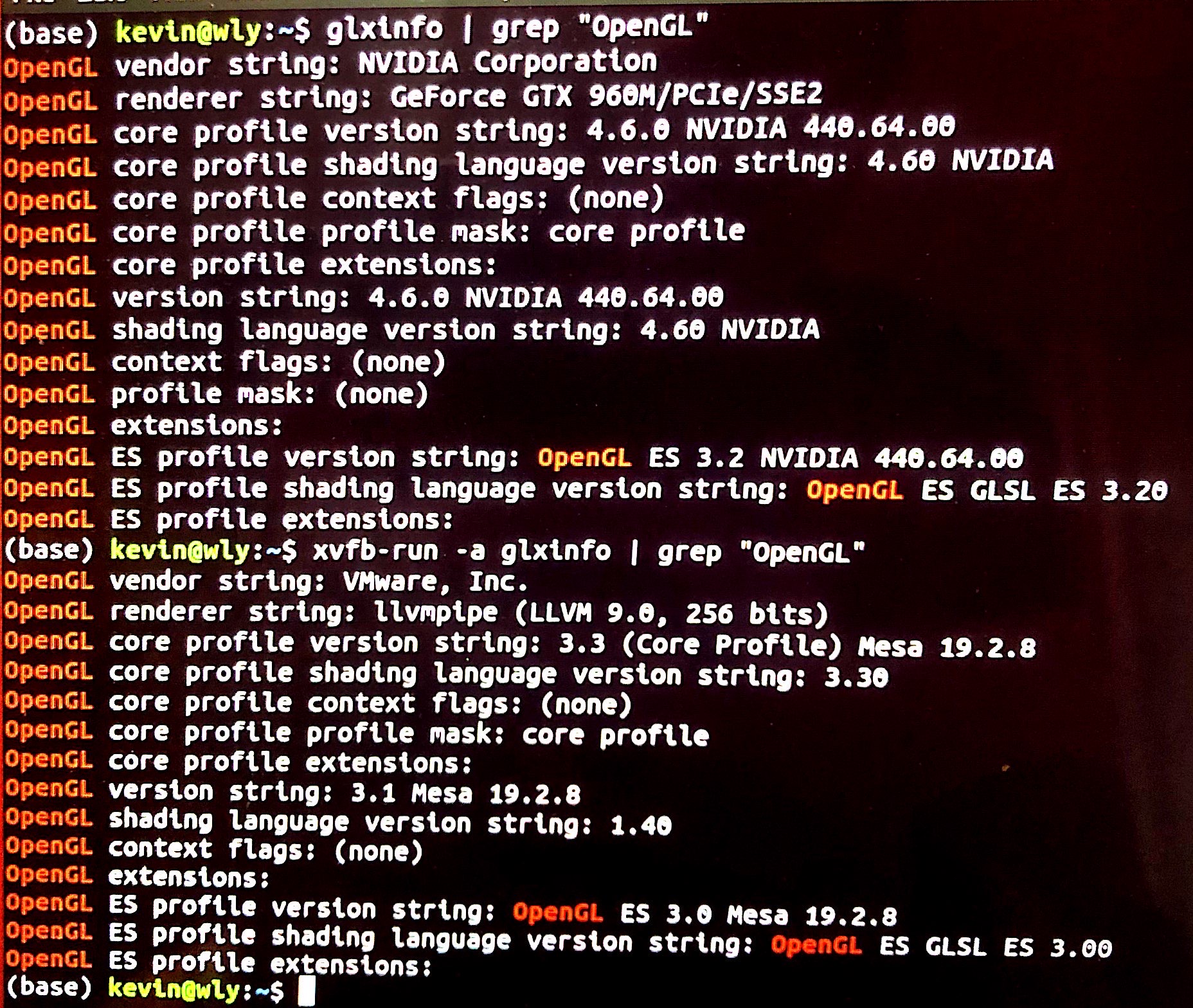
此问题没有找到解决办法
⚠️ 如果你是一个
pygame用户,或者你对OpenGL的版本要求不高(3.1),你完全可以使用xvfb-run来进行要求图形化的测试。经测试,pygame在GPU服务器上可以运行。
既然Ubuntu无法完成我的工作,故我开始使用Windows
2. Windows 10
系统配置
OS: Windows 10
GPU: RTX 2080TI
CPU: I5- 进入系统要先激活环境,详细信息见帮助文档
conda activate py36h安装基本包和Ubuntu一样,测试的时候发现依旧存在
OpenGL的问题,查看OpenGL版本为1.1这里给几个查看OpenGL的工具:
- GPU_Caps_Viewer: 链接: https://pan.baidu.com/s/1_YisKqKJY_2Uml2MQXKnNQ 提取码: use7
- GLViewer: 链接: https://pan.baidu.com/s/1G2GR5S9oSqatMmBqv5YLdA 提取码: 27s2
更新OpenGL
更新显卡驱动即可: NVIDIA Driver Downloads , 下载对应版本的驱动安装。
我在网上找到很多说用 驱动精灵, 鲁大师等软件更新驱动,我试了一下,完全不起作用。官网驱动亲测可行,就是有点耗时间。
更新完OpenGL之后代码就可以快乐地训练啦